Primero que nada aclarar que no soy un superexperto y que la finalidad de este tutorial es simplemente aprender a cambiar el formato de los archivos para que sean compatibles con nuestros lectores de libros electrónicos. Dígase de otra manera: lo más básico de lo básico. Por cierto, mi lector es un SONY PSR-600. El único que he tenido y seguramente habrá diferencias con otros lectores, sin embargo, espero que en general estos consejos sirvan para todos.
Voy a hacer el ejemplo con los libros de Tramórea de la cual hasta el momento hay 3 libros digitalizados.
1 - Lo primero es obtener el programa desde esta dirección:
http://calibre-ebook.com/download una vez aquí escogen su sitema operativo, descargan e instalan.
2 - Abren el programa y click en "Añadir Libros", buscan la ruta donde tienen los libros y los agregan. Yo lo que hago es buscarlos en el explorador de windows y arrastrar los archivos a Calibre. Si, como en este caso, están metiendo libros de una saga, les aconsejo que los metan en orden descendente, es decir, primero el 3 luego el 2 y por último el 1, más adelante veremos para qué.
Aquí seleccionan el archivo del Explorador y sin soltar lo arrastran a Calibre
Pueden añadir casi todos los formatos ya sea pdf, rtf, epub. fb2, mobi, etc. MUY IMPORTANTE, Calibre no reconoce el formato DOC y sus variantes, por lo que primero deben guardarlo en formato rtf, pdf o hasta txt.
3 - Los archivos seleccionados son los que agregué. Como pueden ver el Título y el o los Autores son diferentes esto depende de quien haya hecho los archivos. Además, como se puede apreciar algunos archivos rtf tienden a pesar mucho sobretodo si hay imágenes, encabezados, etc, por lo que pueden convertirlos a otros formatos.
4 - Hay dos maneras de cambiar el título del libro, la primera y más fácil para mí, es simplemente seleccionar el libro y después dar otro click, no doble click, sino que seleccionan, esperan un segundo y otro click. Ponen el título que quieran.
Es Importante escoger bien el Título ya que así es como aparecerá en el lector. En el caso de sagas yo prefiero ponerles por ejemplo Tramórea 1, 2 y 3. Porque luego si les pongo La Espada de Fuego, El Epíritu del Mago y El Sueño de los Dioses no sé cual es el 1, 2 y 3, pero aquí es cuestión de cada quien, como más se le facilite.
5 - Muy bien, ya tenemos los títulos. Ahora vamos a editar Autor y Etiquetas. Muy importante también ya que estos parámetros también se reflejarán en nuestros lectores. Si tenemos varios libros de la misma saga seleccionamos todos los libros que vayamos a editar, ya sea con Shift o Control y tenemos dos opciones:
5 - Muy bien, ya tenemos los títulos. Ahora vamos a editar Autor y Etiquetas. Muy importante también ya que estos parámetros también se reflejarán en nuestros lectores. Si tenemos varios libros de la misma saga seleccionamos todos los libros que vayamos a editar, ya sea con Shift o Control y tenemos dos opciones:
Seleccionar el en el Menú Superior Editar Metadatos y Editar Bloque o click derecho del ratón, Editar Metadatos y Editar Metadatos en Bloque, si es un solo archivo elijan Editar Metadatos por Separado. Vamos a Editar Bloque:
6 - Aquí los más importante es:
Autor(es): No creo que necesite explicación
Etiquetas: Yo puse "Tramórea" (Nombre de la serie) y Fantástica (Género, de literatura Fantástica). Ustedes pueden poner cuantas quieran.
Hasta aquí hemos editado Título, Autor y Etiquetas. Vamos a ver porque es importante editar estos parámetros:
Repito que por lo menos así aparece en mi lector y es el único que he tenido, pero supongo que los demás serán similares. Básicamente tenemos dos opciones para escoger el libro que queramos leer. BOOK (libro) o COLLECTION (Colección):
BOOK - Aparecen absolutamente todos los libros que tengamos en nuestro lector y generalmente se ordena por Título o por Autor. El Título es, valga la redundancia, el Título que pusimos al libro en Calibre. Por ejemplo en mi lector aparecen: 1984, Aguardando al año pasado, Al Final del Arco Iris, Albion 1, Albion 2, Albion 3,...., hasta llegar al último que es Zombi Island. Retomando el ejemplo a mí me aparecerá Tramórea 1, 2 y 3. Del mismo modo, cuando ordenan por autor aparecera el nombre que pusieron en Calibre, a mí me aparece como sigue: A. A. Attanasio, Alfred Bester, Algernon Blackwood,...,Wolfgang Hohlbein.
COLLECTION: Aquí van a aparecer las etiquetas que le pusieron a los libros. Por ejemplo, cuando seleccionan Book aparece La Espada de la Verdad 1,2,3,etc; La Rueda del Tiempo 1,2,3etc. Si a todos los libros de La Espada de la Verdad le pusimos la Etiqueta La Espada de la Verdad y a los de La Rueda del Tiempo la Etiqueta La Rueda del Tiempo, cuando seleccionamos Collection aparecerá La Espada de la Verdad (17 libros), La Rueda del Tiempo (18 libros) o si van etiquetando por género Ciencia Ficción (130 libros), Terror (87 libros). Cuando seleccionamos una etiqueta apareceran todos los libros etiquetados de dicha manera.
Los que quieran aquí le pueden dar en aceptar y brincarse hasta la conversión de archivos.
Otro parámetro que podemos poner, si así lo deseamos es donde dice Serie. Una vez que ponemos el nombre de la serie seremos capaces de seleccionar donde dice Numerar automáticamente los libros de esta serie. Aquí es donde es importante agregar en orden descendente los libros, ya que de lo contrario la numeración no quedará bien. Esto más que nada es para darle orden dentro del mismo Calibre. Ahora sí damos en aceptar.
7 - Insisto que para los que quieran así puede ya estar bien. Para los que quiera seguir editando, seleccionamos un libro, click derecho del ratón y Editar Metadatos por Separado.
Esta es la otra manera de cambiar el Título del Libro. Observen que todo lo que pusimos cuando seleccionamos Editar en Bloque ya está lleno, los tres libros tienen Autor, Etiquetas y Serie. Yo aquí lo único que hago es poner portada y reseña. Cuando es un libro único entramos aquí directamente y llenamos los campos. Otra opción para llenar los campos es escribir el nombre del libro o el ISBN y dar click en Obtener Metadatos del Servidor. No siempre funciona y lo que no me gusta cuando funciona es que pone las etiquetas que quiere y después las tengo que estar cambiando.
Click en aceptar o en este caso que estamos editando 3 libros le damos en siguiente, cuando estemos satisfechos ahora sí en aceptar.
8 - Conversión de Archivos
Lo conveniente es ir primero a Preferencias y seleccionar Opciones Comunes y Configuración de Página y ahí seleccionar, si es que viene, el lector que tengan para que ya por defecto el archivo de salida se ajuste a su lector o por lo menos esa es la idea. Obviamente este paso solo se hace la primera vez que conviertan un archivo. La verdad es que las otras opciones ni siquiera las he intentado.
Ahora sí ya estamos listos. Seleccionamos los libros que vayamos a convertir y del Menú Superior seleccionamos Convertir Libros.
Seleccionan el formato que más les convenga y aceptan. Y realmente eso es todo lo que hay que hacer.
9 - Ahora sí a pasar los archivos a su lector. De nuevo Seleccionan los libros que quieran pasar. Fíjense que ahora que esta el lector conectado en la parte izquierda aparecen seleccionados los libros que ya se encuentran en nuestro dispositivo.
Damos click derecho en los libros y elegimos Enviar al Dispositivo, como tengo la memoria principal del lector y aparte otra memoria SD me aparece Enviar a la Memoria Principal y Enviar a la Memoria B, eligen a donde quieren mandar el libro y listo.
Sin embargo, si se fijan en la parte derecha de la imagen abajo de la portada dice Formatos: epub, rtf y mi lector reconoce los dos formatos por lo que si sigo los pasos de arriba mandará los dos formatos epub y rtf. Por lo que elijo la opción de un poco más abajo que dice Envíar Formato Específico Para:
Y aquí elijo qué formato y en qué memoria lo quiero guardar. Y ahora sí prácticamente estariamos terminando esto.
10 - Por último hay gente que no tiene lector de libros y lee archivos doc o pdf en su computadora, ordenador o como quieran llamarle y de repente baja un libro que viene en un formato "raro" (epub, fb2, mobi o algún otro) y dice "¿y ésto con qué se come? No se abre con nada". Pues ahora ya saben cómo hacer para cambiar el formato de esos archivos, el procedimiento es exactamente el mismo para convertir un pdf a epub que un epub a pdf.
Ahora, si no quieren convertir el archivo, lo único que tienen que hacer es meter el archivo que bajaron a Calibre, seleccionar el libro que van a leer y darr click derecho con el ratón y escoger la opción Mostrar, Mostrar un formato Específico y elegir el formato que tenga el libro.
Les aparecerá algo como esto y ya podrán leer sin problemas.
Pues con esto concluyo este pequeño tutorial de Calibre que es más que nada lo aprendido a la empírica, sin ver ningún tutorial, seguramente se pueden utilizar muchas otras opciones pero la verdad yo con esto estoy satisfecho. Y para ser sinceros he bajado algunos libros de webs que se dedican a la maquetación de libros electrónicos, y sin ánimo de ofender a nadie, no he notado mucha diferencia.
Como siempre, cualquier consejo o sugerencia es bienvenida.

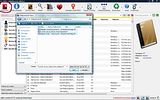
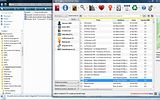

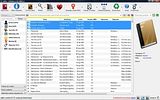
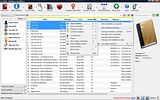

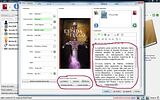




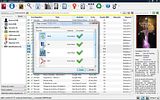
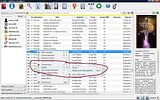

Nigurath, muy bueno el blog soy un GRAN fan y seguidor. Soy Argentino asi que tal vez hablo medio castellanizado.
ResponderBorrarMuy bueno el tutorial, voy a probar ese programa.
Queria agregarle algo con tu beneplácito :)
Soy usuario de Kindle y recomiendo muchisimo utilizar el servicio de correoelectronico que te brinda Kindle que convierte algunos archivos a su formato.
Convierte varios tipos de archivos (.pdf o .rtf) y es relativamente rapido. Ademas como ventaja te permite cambiar el tamaño de la letra y es bastante más rápido de usar que un pdf.
Como desventaja no puede ser usado para .doc, o si lo puede hacer yo no lo se hacer :)
De nuevo gracias y espero haber podido agregar algo a tan excelente blog
Rosleaw
Muchísimas gracias por el tutorial y los aportes que has brindado. Realmente agradezco tu tiempo invertido :)
ResponderBorrarSaldos desde Guatemala
Gracias por tus libros,
ResponderBorrar